Моноблоки Lenovo ThinkCentre E63z - инструкция пользователя по применению, эксплуатации и установке на русском языке. Мы надеемся, она поможет вам решить возникшие у вас вопросы при эксплуатации техники.
Если остались вопросы, задайте их в комментариях после инструкции.
"Загружаем инструкцию", означает, что нужно подождать пока файл загрузится и можно будет его читать онлайн. Некоторые инструкции очень большие и время их появления зависит от вашей скорости интернета.
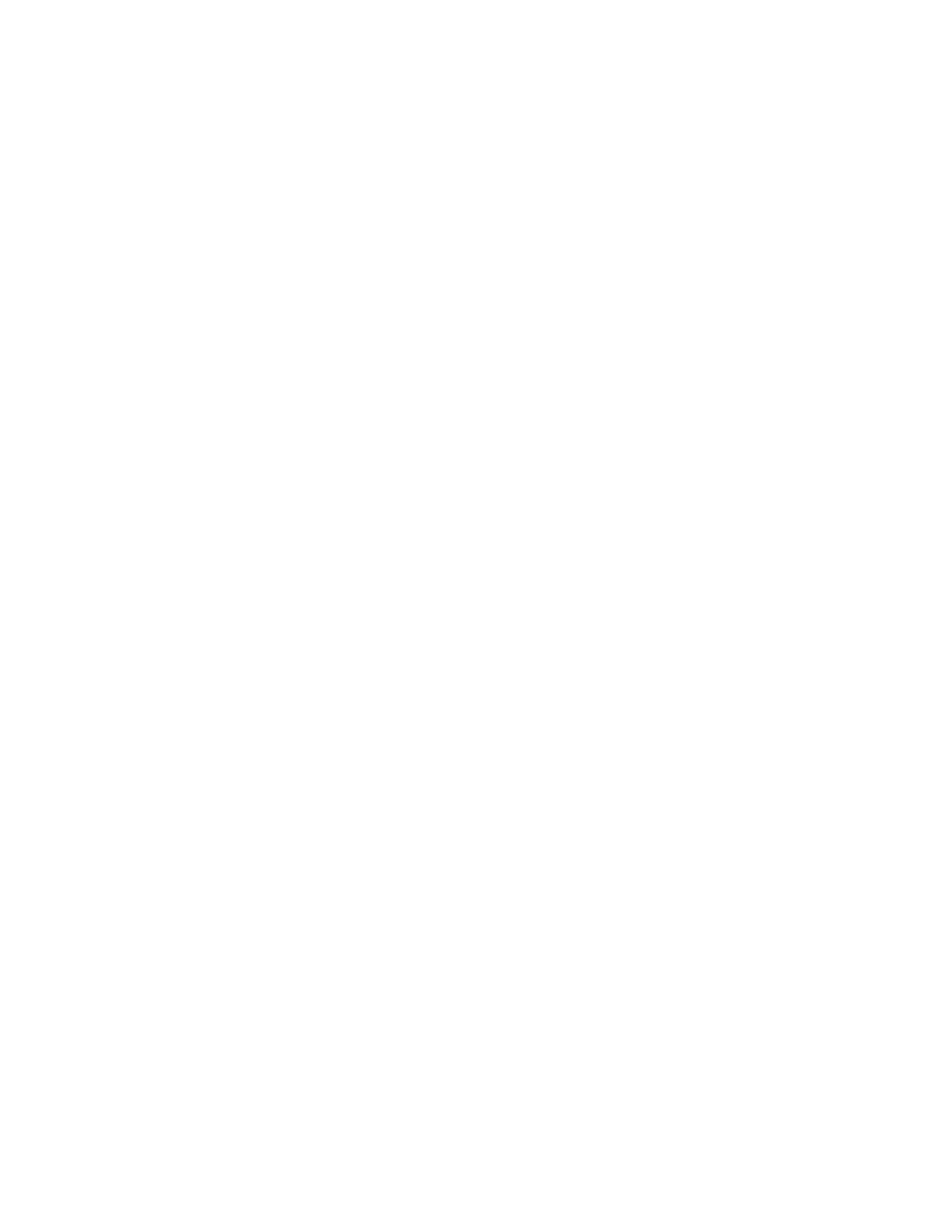
–
System Update
Программа System Update обеспечивает регулярный доступ к обновлениям системы
компьютера, например обновлениям драйверов устройств, обновлениям программного
обеспечения и обновлениям BIOS. Она получает от Lenovo Help Center информацию о новых
обновлениях для компьютера, а затем сортирует и отображает обновления для загрузки и
установки. Вы сами решаете, какие обновления будут загружены и установлены.
• Для Windows 8.1 и Windows 10:
–
Lenovo Companion
Лучшие функции и возможности компьютера должны быть удобными для доступа и простыми
для понимания. С системой Lenovo Companion это возможно. Используйте Lenovo Companion
для выполнения указанных ниже действий.
– Оптимизация производительности компьютера, контроль его состояния и управление
обновлениями.
– Доступ к руководству пользователя, проверка состояния гарантии и просмотр аксессуаров,
предусмотренных для компьютера.
– Чтение статей с инструкциями, исследование форумов Lenovo и знакомство с последними
новостями мира технологий, представленными в статьях и блогах из надежных источников.
Система Lenovo Companion содержит эксклюзивные материалы Lenovo, из которых можно
получить подробные сведения о возможностях компьютера.
• Для Windows 7, Windows 8.1 и Windows 10:
–
Lenovo Bluetooth Lock
Программа Lenovo Bluetooth Lock позволяет использовать устройство Bluetooth (например,
смартфон) в качестве устройства приближения для автоматической блокировки или
разблокировки компьютера. Определяя расстояние между компьютером и предварительно
настроенным устройством Bluetooth, программа Lenovo Bluetooth Lock автоматически блокирует
компьютер, когда это расстояние увеличивается, и снимает блокировку, когда это расстояние
уменьшается. Это простой способ защиты компьютера от несанкционированного доступа в
случае, если вы забудете заблокировать его.
–
Lenovo Device Experience (или Lenovo PC Experience)
Программа Lenovo Device Experience (или Lenovo PC Experience) облегчает работу, делая
ее более удобной и безопасной. Она предоставляет удобный доступ к средствам Lenovo
ThinkVantage Tools или Lenovo Tools, важным настройкам и сведениям о компьютере, веб-сайте
поддержки Lenovo и т. д.
–
Lenovo Solution Center
Программа Lenovo Solution Center позволяет выявлять и устранять проблемы с компьютером.
Она включает в себя диагностические тесты, сбор информации о системе, состояние защиты и
информацию о поддержке, а также советы по достижению максимальной производительности.
–
PC Cloud Manager
Программа PC Cloud Manager (PCM) представляет собой решение на базе браузера для
управления клиентским компьютером. Программа PCM состоит из двух компонентов:
PCM Server и PCM Client. PCM Server устанавливается на компьютере, где администратор
выполняет операции управления, например управление питанием и безопасностью. PCM Client
устанавливается на клиентские компьютеры для управления ими. Администратор может войти
на PCM Server с помощью веб-браузера через Интернет для управления компьютерами с
установленным PCM Client.
12
ThinkCentre E63z Руководство пользователя
Содержание
- 3 Содержание
- 7 Перед использованием этого руководства; Обслуживание и модернизация
- 8 Защита от статического электричества; Шнуры и адаптеры питания
- 12 Замечание об опасности опрокидывания
- 13 Глава 1. Обзор продукта; Местоположения
- 15 Расположение разъемов на задней панели компьютера
- 21 Спецификации; Программы Lenovo
- 22 Доступ к программам на компьютере; Обзор программ Lenovo
- 27 Глава 2. Работа на компьютере; Регистрация компьютера
- 30 Навигация по экранам в операционной системе Windows 8.1
- 31 Доступ к панели управления в ОС Windows 8.1
- 32 Часто задаваемые вопросы
- 33 Глава 3. Вы и ваш компьютер; Специальные возможности и удобство работы
- 34 Информация о специальных возможностях
- 38 Перемещение компьютера в другую страну или регион
- 39 Средства защиты
- 40 Прикрепление замка Kensington для троса; Использование паролей
- 43 Глава 5. Расширенные настройки; Использование программы Setup Utility; Просмотр и изменение настроек
- 44 Использование паролей BIOS; Замечания по поводу паролей
- 45 Настройка, изменение и удаление пароля; Разрешение и запрещение устройств; Выбор загрузочного устройства; Как выбрать временное загрузочное устройство
- 46 Переход в режим соответствия требованиям к продуктам ErP LPS
- 48 Использование системных программ
- 49 Обновление BIOS
- 51 Глава 6. Предотвращение возникновения неполадок; Использование новейших версий программ; Получение последних обновлений системы
- 52 Компьютер
- 53 Экран; Рекомендации по обслуживанию
- 54 Перемещение компьютера
- 57 Глава 7. Обнаружение и устранение неполадок; Основные неполадки
- 58 Процедура устранения неполадки
- 59 Нет звука в Windows
- 60 Звук воспроизводится только с одной внешней колонки; Периодически возникающие неполадки
- 61 Проблемы с клавиатурой или мышью; Клавиши на клавиатуре не работают; Не работает мышь
- 62 Не работает беспроводная клавиатура; Неполадки монитора; При включенном компьютере гаснет экран
- 63 Изменился цвет изображения; Неполадки сети; Неполадки Ethernet
- 65 Низкая производительность и зависания; Недостаточно свободного места на жестком диске
- 66 Слишком много фрагментированных файлов; Принтер не работает
- 67 Неполадки программ; Некоторые прикладные программы не работают должным образом
- 68 Неполадки с устройством USB; Нет доступа к устройству USB; Диагностика
- 71 Глава 8. Информация о восстановлении; Информация о восстановлении операционной системы Windows 7
- 72 Резервное копирование и восстановление; Резервное копирование
- 74 Создание и использование резервных носителей; Создание резервных носителей
- 75 Использование резервных носителей; Повторная установка программ и драйверов устройств
- 76 Решение проблем, связанных с восстановлением
- 78 Использование дополнительных параметров загрузки; Способы восстановления, предлагаемые программой Lenovo
- 79 Информация о восстановлении операционной системы Windows 10
- 81 Глава 9. Установка или замена аппаратных компонентов; Установка или замена аппаратных компонентов; Как подключить внешние опции
- 82 Установка или снятие адаптера питания переменного тока
- 83 Замена клавиатуры и мыши
- 84 Замена беспроводной клавиатуры или мыши; Замена беспроводной клавиатуры
- 85 Замена беспроводной мыши
- 87 Как загрузить драйверы устройств
- 89 Техника безопасности и гарантия
- 91 Прочие услуги
- 92 Приобретение дополнительных услуг
- 93 Приложение A. Нормативная информация; Замечания по классификации для экспорта
- 95 Единый знак обращения на рынке стран Таможенного союза
- 99 Информация об утилизации аккумуляторов для Европейского союза
- 105 Приложение E. Информация о модели ENERGY STAR
- 107 Приложение F. Замечания
- 108 Товарные знаки
- 109 Индекс




























































































































